Miért nem működik a headset mikrofonja
On január 16, 2022 by admin]
Nincs annál rosszabb, mint amikor PC-n vagy Xboxon játszva próbálsz beszélgetni a játékostársakkal, és senki sem hall téged, mert nem működik a mikrofonod. Ugyanilyen frusztráló, amikor barátaiddal vagy szeretteiddel csevegsz a Zoom, a Skype vagy más videohívó program segítségével.
Ha a fejedet vakargatod, és azt kérdezed, miért nem működik a headseted, akkor a legjobb helyre jöttél. Megnézzük a Windows 10 és az Xbox One mikrofonproblémáinak néhány kulcsfontosságú javítási lehetőségét, valamint más okokat, amelyek miatt a fejhallgató mikrofonja jelenleg nem működik megfelelően.
Lássuk először a Windowst.
How to Fix Window 10 Microphone Issues
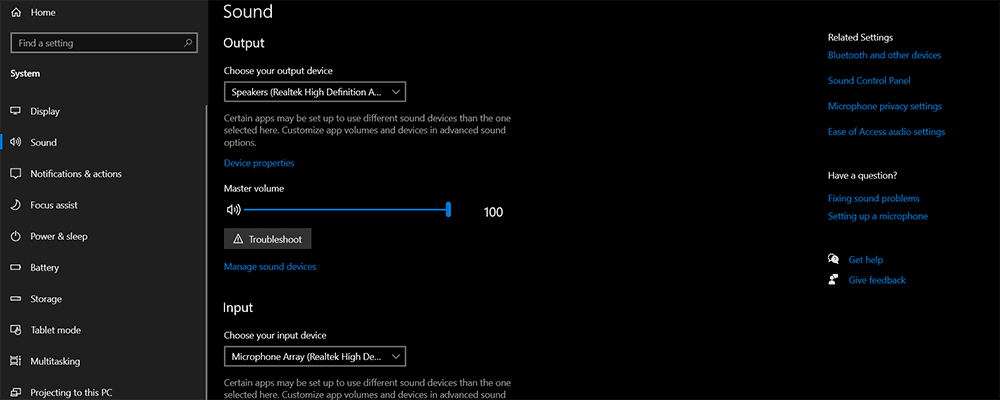
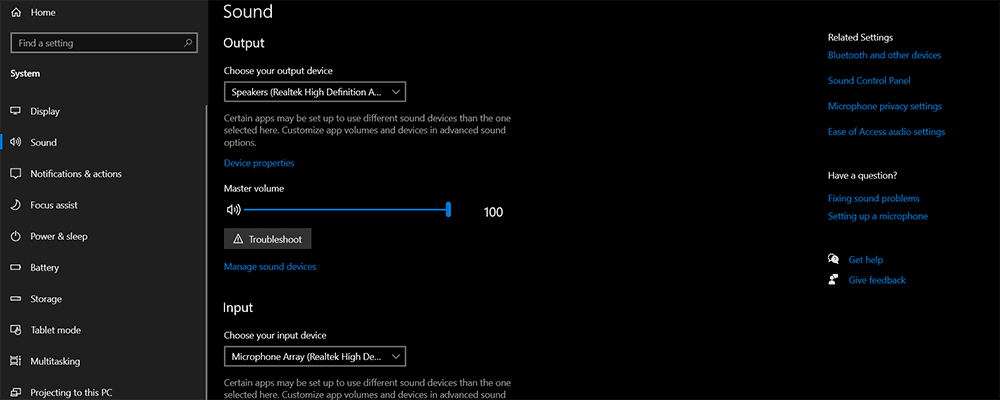
Az első javítás talán egyszerűen hangzik, de sokan elfelejtik kipróbálni, és ennek hatására a mikrofon újra működni kezdhet. Egyszerűen csak be kell dugnia a fejhallgatót a laptopjába vagy a számítógépébe. Ezután használja az újraindítás funkciót, jelentkezzen be újra a Windows 10-be, majd nézze meg, hogy még mindig nem működik-e.
Ha az újraindítás nem oldja meg a mikrofonproblémákat, akkor ideje ellenőrizni, hogy a mikrofonja véletlenül nem lett-e letiltva, ami néha előfordulhat a Windowsban. Kattintson a jobb gombbal a képernyő jobb alsó sarkában lévő hangszóró ikonra, majd kattintson a Hangbeállítások menüpontra. Ekkor egy új ablaknak kell megjelennie. A Bemenet menüpont alatt győződjön meg róla, hogy a fejhallgatója látható. Ha igen, akkor kattintson az Eszköz tulajdonságai gombra, amit alatta talál.
Ez egy új ablakot fog megnyitni. Itt a Letiltás lesz látható. Meg kell győződnie arról, hogy a négyzet nincs bejelölve. Ha igen, akkor vegye ki a jelölőnégyzetet, és a mikrofont újra használatba kell vennie. A Windows rendelkezik néhány hangrögzítő alkalmazással, amellyel tesztelheti, hogy működik-e a mikrofonja. Csak vegyen fel egy kis hangot, majd játssza vissza, hogy megnézze, a mikrofonja most már újra működik-e.
A következő dolog, amit ellenőrizni kell, ha ez nem oldotta meg a problémát, hogy nem némította-e el véletlenül a fejhallgatót. Néhány headseten van hangerőszabályzó és némító gomb közvetlenül magán a headseten. Ha nálad ez a helyzet, akkor egyszerűen nézd meg a fejhallgatódat, és ellenőrizd, hogy nem állítottad-e véletlenül némításra. Azt is ellenőrizze, hogy a mikrofon hangereje is fel van-e kapcsolva a fejhallgatón.
Ha még mindig ugyanaz a probléma a Windows 10 alatt, akkor ideje ellenőrizni, hogy a fejhallgató működik-e egy másik eszközzel. Próbálja meg a telefonjához vagy egy másik telefonhoz hasonló eszközhöz, például egy táblagéphez csatlakoztatni. Próbálja meg felvenni a hangját egy megfelelő alkalmazáson keresztül. Ha nem hallja a hangját a hangfelvételen, akkor van rá esély, hogy a headset sajnos elromlott.
Hogyan javítsa az Xbox mikrofon problémáit


Ha headset mikrofont használ Xbox One-hoz, és az nem működik, akkor az alábbi néhány lépést követheti.
Az első lépés egyszerűnek tűnhet, de sokaknál szokott működni. Csak húzza ki a headsetet az Xbox One készülékéből. A mikrofonokat szorosan be kell dugni ahhoz, hogy működjenek. Tehát győződj meg róla, hogy szilárdan csatlakoztatva van. Ha ez nem oldja meg a problémát, akkor lépjen tovább a következő lépésre.
Néhány headset oldalán találhatóak a mikrofon vezérlőszervei. Csak ellenőrizze, hogy nem némította-e el véletlenül a fejhallgatót, vagy nem kapcsolta-e le a mikrofon hangerejét.
A következő lépésben ellenőrizze, hogy minden rendben van-e az Xbox One beállításaiban. A mikrofon hangerejét a Beállítások, majd az Eszköz & Tartozékok menüpontban állíthatja be. Most már látnod kell a vezérlőd nevét. Meg kell győződnöd arról, hogy a mikrofon hangerejét a legmagasabbra állítottad.
A Beállításokat is ellenőrizd, ha bármilyen frissítésre van szükséged. Ha belép a Beállítások menü azon területére, amely lehetővé teszi a frissítések ellenőrzését, akkor meggyőződhet róla, hogy minden naprakész. Ha nem, akkor jó eséllyel ez a felelős azért, hogy a mikrofonja nem működik megfelelően.
Ha gyermeke van, vagy az Xbox One egy gyermek számára készült, akkor vannak olyan adatvédelmi beállítások, amelyek azt jelentik, hogy bizonyos játékokkal való játék közben nem férhet hozzá a chat funkcióhoz. Megpróbálhatod megváltoztatni a profilodat, feltéve, hogy elmúltál tizennyolc éves. Ha nem, akkor sajnos nem fogod tudni megváltoztatni a profilodat, de ez a saját védelmed érdekében történik.
Egy kemény kikapcsolás kikényszerítésével is próbálkozhatsz. Ehhez egyszerűen tartsd lenyomva az Xbox bekapcsológombját körülbelül tíz másodpercig, amíg a készülék ki nem kapcsol. Ha ez megtörtént, csak újra meg kell érintenie a gombot, hogy újra bekapcsolja.
Ha még mindig nem hallják, amikor a mikrofonon keresztül beszél, akkor tesztelje a mikrofonját egy másik eszközzel, például egy okostelefonnal vagy számítógéppel. Vegyen fel egy kis hangot, majd nézze meg, hogy hallja-e magát, amikor visszahallgatja. Ha a hangja nem hallható, akkor lehet, hogy nem lehet megjavítani a mikrofonját, ami azt jelenti, hogy ideje lehet új, működő mikrofonnal rendelkező headsetet vásárolni.
Más okok, amiért a headset mikrofonja nem működik


Ha hallható, de nem tisztán hallható, amikor a mikrofonon keresztül beszél, akkor a probléma oka lehet a rossz Bluetooth-kapcsolat. Ha csak Bluetooth-on keresztül tud hozzáférni a headset mikrofonjához, az probléma, mivel ez a technológia sokszor fantasztikus lehet, de az is előfordulhat, hogy nem éri el azokat a képességeket, amelyeket szeretne. A Bluetooth ugyanis néha korlátozott az adatátvitelben.
Egy másik probléma, amely mikrofonproblémákat okozhat, a háttérzaj. Győződjön meg róla, hogy olyan környezetben van, amely a lehető legcsendesebb, amikor a mikrofont használja. Így sokkal tisztábban tud beszélni rajta keresztül.
Azt is ellenőrizze, hogy a mikrofonja optimális helyen van-e elhelyezve. Ez azt jelenti, hogy a lehető legközelebb kell lennie a szájához, anélkül, hogy olyan közel lenne, hogy torzulna a hang, amikor rajta keresztül beszél. Ahhoz, hogy a mikrofonban rejlő lehetőségeket teljes mértékben kihasználhassa, érdemes egy hangrögzítő alkalmazással kísérletezni, és tesztelni, hogyan szól a mikrofon, ha a szájához közel, oldalra stb. helyezi, így megtalálhatja az Ön számára legjobb pozíciót.
Azt is fontos megjegyezni, hogy egyes fejhallgatóknak szavatossági ideje van. Csak bizonyos ideig működnek. És ha olcsó, olcsó fejhallgatót birtokolsz, akkor megvan rá az esély, hogy egyszerűen elromlott, és a mikrofon egyszerűen nem működik többé.
Vélemény, hozzászólás?